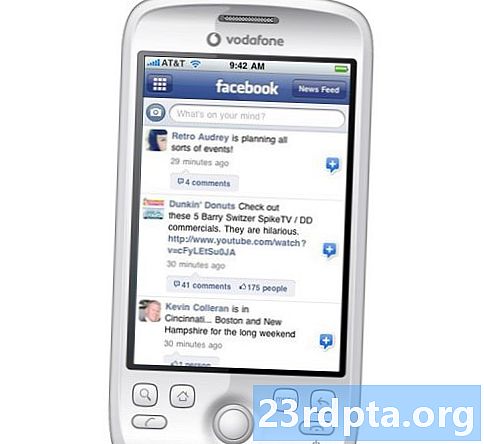Содержание
- 1. Плавная прокрутка
- 2. Режим HDR
- 3. Автоигра политика
- 4. Автоматическая генерация пароля
- 5. Автономный режим автозагрузки
- 6. Только автоматическая перезагрузка видимых вкладок
- 7. Прокрутите сериализацию якоря
- 8. Показать прогнозы автозаполнения
- 9. Ускоренный 2D холст
- 10. API файловой системы в режиме инкогнито
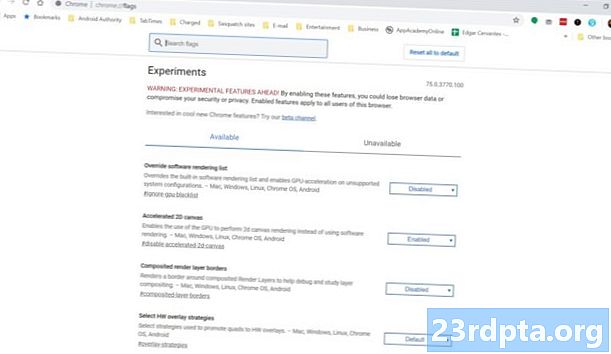
1. Плавная прокрутка
Вы когда-нибудь замечали заикание в прокрутке или что оно может стать немного вялым? Может быть много причин, по которым это происходит, но этот Chrome Flag, скорее всего, хотя бы улучшит ситуацию. Просто найдите «плавную прокрутку» в строке поиска Chrome Flags и включите ее.
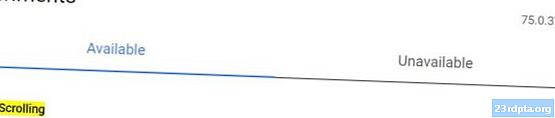
2. Режим HDR
HDR (высокий динамический диапазон) улучшает контраст, цвета и динамический диапазон. Хотя многие современные мониторы поддерживают функции HDR, им нельзя по-настоящему наслаждаться без подходящего программного обеспечения. К счастью, Chrome поддерживает HDR с помощью флагов.
Найдите «Режим HDR» на странице Chrome Flags и включите эту функцию.
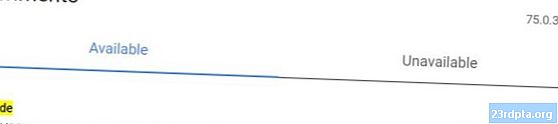
3. Автоигра политика
Вы просматриваете с комфортом, когда появляется резкий звук или тревожное видео. Это раздражает и не вызывает, поэтому избавиться от него с помощью политики автозапуска Chrome Flag.
На странице Chrome Flags найдите «Политика автозапуска». Нажмите на раскрывающееся меню рядом с ним и выберите «Требуется активация пользователя документа». Это должно остановить автозапуск контента прямо в треках.
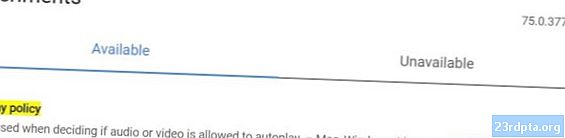
4. Автоматическая генерация пароля
Надоело придумывать новые пароли? Пусть Google сделает всю работу. Если вы включите Chrome Flag «Автоматическая генерация пароля», Google предложит пароль, когда обнаружит, что вы открываете новую учетную запись. Это для тех, кто хочет перейти с использования «password123».
Найдите «Автоматическая генерация пароля» и включите флаг в раскрывающемся меню.
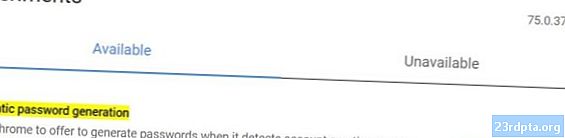
5. Автономный режим автозагрузки
Этот Chrome Flag полезен, когда вы хотите избежать длительного времени загрузки. Если этот параметр включен, вкладки, которые не удалось загрузить в автономном режиме, будут автоматически перезагружены после того, как компьютер вернется в рабочее состояние.
Просто откройте страницу Chrome Flags и выполните поиск «Автономный режим автоматической перезагрузки». Включите функцию через раскрывающееся меню рядом с ней.
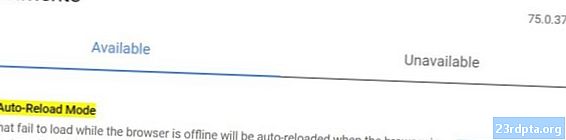
6. Только автоматическая перезагрузка видимых вкладок
Этот Chrome Flag очень похож на упомянутый выше, но он перезагрузит страницу, только если он виден. Это означает, что процесс будет происходить, если вы оставили открытую сбойную вкладку или когда она открыта.
Чтобы включить его, выполните поиск «Только автоматически перезагружать видимые вкладки» и включите функцию через раскрывающееся меню.
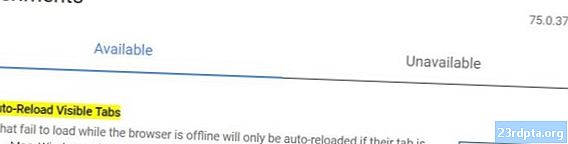
7. Прокрутите сериализацию якоря
Функция сериализации привязки прокрутки сделает так, чтобы Chrome запомнил ваше положение на странице. Когда эта функция включена, вы сможете просматривать вперед и назад, пока Chrome запоминает, где вы находились на каждой странице.
Просто найдите «Scroll anchor serialization» на странице Chrome Flags и включите эту функцию, используя раскрывающееся меню рядом с ней.
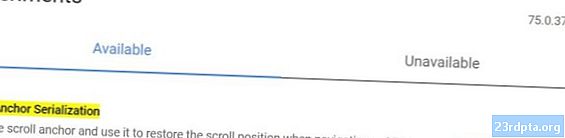
8. Показать прогнозы автозаполнения
Никто не любит заполнять формы, поэтому Google упрощает этот процесс, используя автозаполнение. Все еще раздражает? Вы можете автоматически получать информацию в форме автозаполнения Chrome, установив флажок «Показать прогнозы автозаполнения».
Выполните поиск «Показать прогнозы автозаполнения» и включите функцию, используя раскрывающееся меню справа.
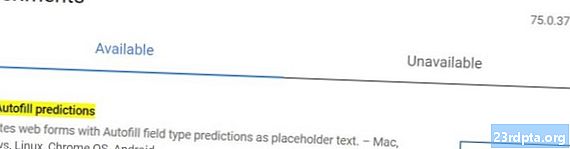
9. Ускоренный 2D холст
Если ваш графический процессор может лучше выполнять рендеринг, чем программный, этот Chrome Flag для вас. Эта функция позволяет использовать ваш графический процессор для рендеринга 2D-холстов.
Найдите «Ускоренный 2D-холст» на странице «Флаги Chrome» и включите функцию с помощью раскрывающегося меню.
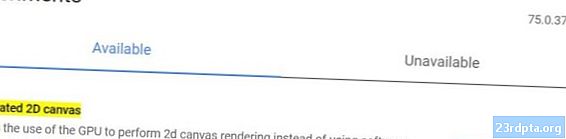
10. API файловой системы в режиме инкогнито
Некоторым веб-сайтам нравится отслеживать вас, поэтому они блокируют контент для пользователей в режиме инкогнито. Эта функция создает временный файл API файловой системы (который обычно отключается в режиме инкогнито), заставляя веб-сайты полагать, что вы используете обычный старый Chrome.
Найдите «API файловой системы в режиме инкогнито» на странице «Флаги Chrome» и включите эту функцию с помощью раскрывающегося меню.
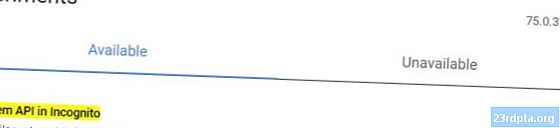
Есть ли какие-либо другие функции Chrome Flags, которые вы рекомендуете? Нажмите на комментарии, чтобы поделиться своим опытом с этими удобными инструментами.
Также прочитайте:
- Лучшие приложения для Android для Chromebook, которые вы можете установить прямо сейчас
- Руководство для покупателя: что такое Chromebook, что он может и не может делать?
- Вот лучшие чехлы и чехлы для Chromebook